Hogyan válaszolhatok (mindenre) előzmények vagy eredeti üzenetek nélkül az Outlookban?
Normális esetben, ha egy e-mailre válaszol az Outlook programban, az eredeti üzenet automatikusan bekerül a válaszüzenetbe. Előfordulhat azonban, hogy a helytakarékosság, a rövid válaszadás stb. Érdekében nincs szüksége az eredeti üzenetre a válaszokban. Ez a cikk megmutatja, hogyan válaszolhat az összes (előzmény nélküli) e-mailre az Outlookban.
- Válasz (minden) előzmények vagy eredeti üzenet nélkül az Outlookban
- Elképesztő eszközzel válaszolhat (mindenre) előzmények vagy eredeti üzenet nélkül az Outlook programban
Válasz (minden) előzmények vagy eredeti üzenet nélkül az Outlookban
Kérjük, kövesse az alábbi lépéseket az eredeti üzenet vagy előzmények kizárásához az Outlook válaszüzenetében.
1. Kattints filé > Opciók az Outlook beállításai párbeszédpanel megnyitásához.
2. Az Outlook beállításai párbeszédpanelen kattintson a gombra Levél a bal oldali sávban menj a válaszok és továbbítások részt, és válassza ki a Ne tartalmazzon eredeti üzenetet lehetőség a Amikor válaszol egy üzenetre legördülő lista. Lásd a képernyőképet:
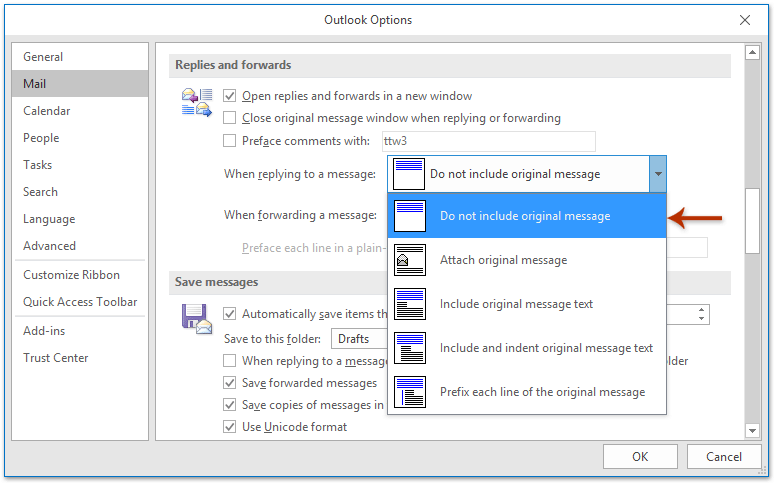
3. Kattintson az OK gombra az Outlook beállításai párbeszédpanelen.
A továbbiakban, amikor válaszol egy e-mailt a Válasz funkció vagy Válasz mindenkinek Az Outlook szolgáltatásban az eredeti üzenetelőzmények kizárásra kerülnek a válaszoló üzenetekből.
Válasz (minden) előzmények vagy eredeti üzenet nélkül az Outlookban
Ha van Kutools az Outlook számára telepítve, alkalmazhatja a Válasz előzmények nélkül vagy a Válasz minden előzmények nélkül funkciót, hogy gyorsan válaszoljon egy e-mailre az eredeti e-mail összes előzményinformáció nélkül.
Kutools az Outlook számára: Töltse fel az Outlookot több mint 100 kötelező eszközzel. Próbavezetéssel INGYENESEN 60 napig, kötöttségek nélkül! Tovább ... Töltse le most!
Csak válassza ki az e-mailt, amelyre válaszolni fog, és kattintson a gombra Kutools > Válasz > Válasz előzmények nélkül or Válasz minden előzmények nélkül.

A válaszüzenet az eredeti e-mail előzményinformációk nélkül jön létre. Írja össze a válaszoló üzenetet, és szükség szerint küldje el.
Kapcsolódó cikkek
A legjobb irodai hatékonyságnövelő eszközök
Kutools az Outlook számára - Több mint 100 hatékony funkció az Outlook feltöltéséhez
???? E-mail automatizálás: Hivatalon kívül (POP és IMAP esetén elérhető) / Ütemezze az e-mailek küldését / Automatikus CC/BCC szabályok szerint e-mail küldésekor / Automatikus továbbítás (Speciális szabályok) / Automatikus üdvözlet hozzáadása / A több címzettnek szóló e-mailek automatikus felosztása egyedi üzenetekre ...
📨 Email Management: Könnyen visszahívhatja az e-maileket / Blokkolja az alanyok és mások átverő e-mailjeit / Törölje az ismétlődő e-maileket / Részletes keresés / Mappák összevonása ...
📁 Attachments Pro: Kötegelt mentés / Batch Detach / Batch tömörítés / Automatikus mentés / Automatikus leválasztás / Automatikus tömörítés ...
🌟 Interface Magic: 😊További szép és menő hangulatjelek / Növelje Outlook termelékenységét a füles nézetekkel / Minimalizálja az Outlookot a bezárás helyett ...
👍 Csodák egy kattintással: Válasz mindenkinek a bejövő mellékletekkel / Adathalászat elleni e-mailek / 🕘A feladó időzónájának megjelenítése ...
👩🏼🤝👩🏻 Névjegyek és naptár: Névjegyek kötegelt hozzáadása a kiválasztott e-mailekből / Egy kapcsolattartó csoport felosztása egyéni csoportokra / Távolítsa el a születésnapi emlékeztetőket ...
Több, mint 100 Jellemzők Várja felfedezését! Kattintson ide, ha többet szeretne megtudni.

